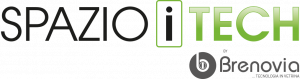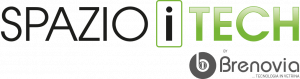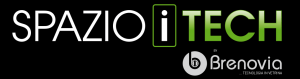Anche se possedete un Mac ormai da diversi anni, è possibile che non abbiate scavato a fondo tutte le funzioni che ci può offrire.
Ecco di cosa tratta questo articolo, qualche consiglio per fare le cose più in fretta e con meno sforzo sul vostro Mac. Ricordate sempre, che la produttività e l’organizzazione sono sempre metà dell’opera.
1. Impilare le icone

Se utilizzate spesso il desktop come discarica per tutti i files che scaricate, cartelle e scorciatoie sappiate che non siete i soli. E’ facile come metodo per tenere tutto sotto controllo e a portata di mano, ma spesso si perde tempo a trovarli tra tutto il marasma che si è creato.
Si può portare ordine in tutto questo, con l’aiuto delle “pile“. Con il tasto destro aprirete il menu a tendina, che comprende anche il comando “utilizza pile“. Così facendo sarà facile avere un desktop più pulito e con dei files facilmente trovabili.
2. Salvare le ricerche
Invece di cercare sempre le stesse cose da capo, macOS permette di creare delle “Smart folders” che restano aggiornate in tempo reale facendoci risparmiare così molto tempo prezioso.
Cercando normalmente nel Finder, nella barra di ricerca (si può cliccare sul tasto + in alto a destra). Cliccando su “salva” si potrà accedere a quella cartella dalla barra laterale con un semplice click.
3. Digitare più velocemente con la sostituzione del testo

Non c’è bisogno di scrivere per intero le frasi più usate. come ad esempio il vostro indirizzo, perché sarà il vostro mac a farlo per voi. Basterà digitare la scorciatoia che avevate precedentemente settato, ed il mac la espanderà alla frase intera.
dal Menu Apple > preferenze di sistema > tastiera > testo. Ci sono già degli esempi preimpostati, ma potrete aggiungerne degli altri dal tasto + in basso.
4. Conoscere le scorciatoie
Conoscere le scorciatoie della vostra tastiera è importantissimo, e chi lavora delle ore al computer si renderà conto di quanto tempo cumulativo arriverà a risparmiare. C’è la lista intera fornita dalla Apple stessa proprio qui, imparatene più che potete e vedrete la vostra produttività incrementare a vista d’occhio. Ad esempio Cmd + Q per chiudere le app velocemente è ormai fondamentale per me.
MacOS addirittura da la possibilità di crearne delle vostre dal menu scorciatoie nelle impostazioni, ovviamente per ripristinare quelle originali vi basterà cliccare sul pulsante di ripristino, quindi divertitevi a sperimentare.
5. Mettere il Dock sulla Touch bar è possibile
![]()
Per chi avesse un Mac di più recente generazione, con la Touch bar esiste un’app che si chiama Pock.
Questa permette in parole povere di personalizzare la Touch bar, data, ora, batteria ed anche apps più usate saranno proprio li a distanza di un Tap. Un’altro modo davvero smart di rendere il vostro mac uno strumento veramente potente e veloce il tutti gli obiettivi che ci prefiggeremo.
6. Attivare gli angoli attivi

Gli angoli attivi sono una funzione che permette la navigazione tra le finestre del sistema, in maniera diversa. Muovendo la freccetta del mouse nei vari angoli del display.
Per attivare questa funzione aprite il menu apple > preferenze di sistema > mission control > angoli attivi. Ogni angolo potrà avere una diversa azione assegnata.
Tra le azioni disponibili ci sono il blocco del mac, aprire il launchpad o il centro di notifiche, mostrare il desktop o mettere il display in modalità riposo.
Se vi sono piaciuti questi consigli, leggete anche l’articolo sull’aumento della produttività per il vostro iPhone. Restate sempre informati con i nostri articoli, e a presto!